เชื่อมต่อ/ควบคุมคอมพิวเตอร์ผ่านเครือข่ายด้วย KontrolPack

ควบคุมคอมพิวเตอร์ในเครือข่ายของคุณได้อย่างง่ายดายด้วย KontrolPack เชื่อมต่อและจัดการคอมพิวเตอร์ที่ใช้ระบบปฏิบัติการต่างๆ ได้อย่างง่ายดาย
Totally Accurate Battle Simulator เป็นวิดีโอเกมสไตล์แซนด์บ็อกซ์ที่ให้ผู้เล่นแบ่งกองทัพ 2 กองทัพ (ตัวละครและไม่ใช่ตัวละคร) สู้กันเพื่อดูว่าใครเป็นจ่าฝูง นี่คือวิธีการเล่นบน Linux

รับ Battle Simulator ที่แม่นยำทั้งหมดทำงานบน Linux
Battle Simulator ที่แม่นยำโดยสิ้นเชิงไม่ใช่วิดีโอเกมบน Linux โชคดีที่แอพ Linux Steam มาพร้อมกับ Proton ซึ่งทำให้เกมทำงานได้ คุณจะต้องติดตั้งไคลเอนต์ Steam เพื่อใช้ TABS กับ Proton
ในการติดตั้งไคลเอนต์ Linux Steam คุณต้องเปิดหน้าต่างเทอร์มินัล คุณสามารถเปิดเทอร์มินัลโดยกดCtrl + Alt + Tบนแป้นพิมพ์หรือค้นหา "เทอร์มินัล" ในเมนูแอป
อูบุนตู
ในการติดตั้งแอป Steam บน Ubuntu คุณต้องใช้ คำสั่ง apt installด้านล่าง
sudo apt ติดตั้งไอน้ำ
เดเบียน
หากต้องการติดตั้ง Steam บน Debian ให้เริ่มดาวน์โหลดแพ็คเกจ Steam DEB ต่อไปนี้ลงในคอมพิวเตอร์ของคุณโดยใช้คำสั่งwget
wget https://steamcdn-a.akamaihd.net/client/installer/steam.deb
เมื่อดาวน์โหลดแพ็คเกจ Steam DEB ไปยังพีซี Linux ของคุณแล้ว คุณสามารถติดตั้งบนคอมพิวเตอร์ของคุณโดยใช้คำสั่งdpkg ต่อไปนี้
sudo dpkg -i steam.deb
หลังจากติดตั้งแอป Steam ลงในคอมพิวเตอร์ของคุณแล้ว คุณต้องแก้ไขข้อผิดพลาดในการพึ่งพาใด ๆ ในระหว่างขั้นตอนการติดตั้ง คุณสามารถแก้ไขข้อผิดพลาดเหล่านี้ได้ด้วยคำสั่งapt-get install -f
อาร์ชลินุกซ์
หากต้องการติดตั้งแอป Steam บน Arch Linux คุณจะต้องเปิดใช้งานที่เก็บซอฟต์แวร์ “multilib” ในการทำเช่นนั้น ให้เปิด /etc/pacman.conf ในโปรแกรมแก้ไขข้อความ (ในฐานะรูท)
เมื่ออยู่ในไฟล์ ให้ค้นหา “multilib” และลบสัญลักษณ์ # อย่าลืมลบสัญลักษณ์ # ออกจากบรรทัดด้านล่างโดยตรงด้วย บันทึกเมื่อเสร็จแล้ว และรันคำสั่งpacman -Syy
sudo pacman -Syy
สุดท้าย ติดตั้ง Steam ด้วยคำสั่งpacman -S
sudo pacman -S ไอน้ำ
Fedora / OpenSUSE
หากคุณใช้ Fedora Linux หรือ OpenSUSE Linux แอป Steam จะพร้อมสำหรับการติดตั้งในที่เก็บซอฟต์แวร์ที่มาพร้อมกับระบบปฏิบัติการ อย่างไรก็ตาม เราขอแนะนำให้ติดตั้ง Steam รุ่น Flatpak เนื่องจากมีแนวโน้มที่จะทำงานได้ดีกว่าบน OpenSUSE/Fedora
แฟลตพัค
Steam มีให้บริการในรูปแบบ Flatpak ในการติดตั้ง คุณจะต้องตั้งค่ารันไทม์ Flatpak บนพีซี Linux ของคุณ คุณสามารถติดตั้งรันไทม์ได้โดยทำตามคำแนะนำของเราเกี่ยวกับขั้นตอนการติดตั้ง
หลังจากตั้งค่ารันไทม์ Flatpak บนคอมพิวเตอร์ของคุณแล้ว คุณจะสามารถติดตั้ง Steam เวอร์ชันล่าสุดบนพีซี Linux ของคุณได้โดยใช้คำสั่ง Flatpak สองคำสั่งด้านล่าง
flatpak เพิ่มระยะไกล --if-not-exists flathub https://flathub.org/repo/flathub.flatpakrepo
flatpak ติดตั้ง flathub com.valvesoftware.Steam
หลังจากติดตั้งแอป Steam ให้เปิดใช้งานและลงชื่อเข้าใช้บัญชีของคุณ เมื่อเข้าสู่ระบบแล้ว ให้ทำตามคำแนะนำทีละขั้นตอนด้านล่างเพื่อให้ Totally Accurate Battle Simulator ทำงานบน Linux
ขั้นตอนที่ 1:เปิดแอป Steam และเลือกเมนู "การตั้งค่า" ภายในพื้นที่ "การตั้งค่า" ค้นหาส่วน "การเล่นบน Steam" แล้วคลิกด้วยเมาส์ เมื่อคุณเลือกปุ่ม “Steam Play” แล้ว ให้ทำเครื่อง��มายที่ช่อง “เปิดใช้งาน Steam Play สำหรับเกมที่รองรับ” และช่อง “เปิดใช้งาน Steam Play สำหรับเกมอื่น ๆ ทั้งหมด”
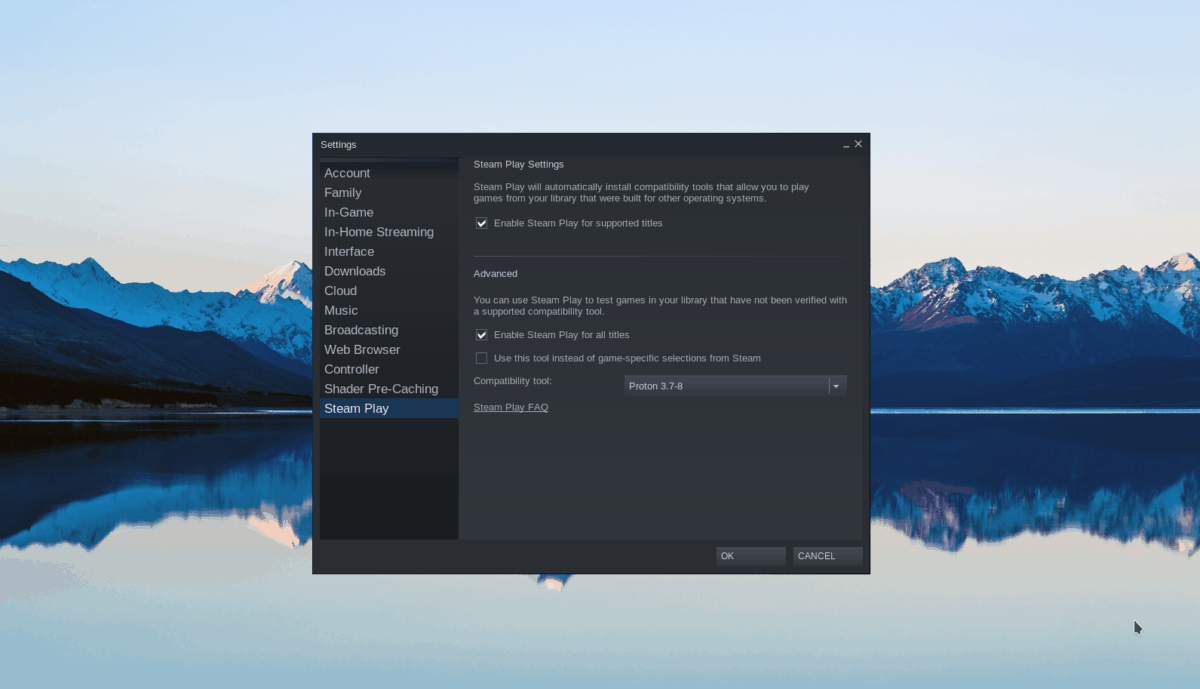
ขั้นตอนที่ 2:หลังจากเปิดใช้งานคุณสมบัติ Steam Play ในแอพ Steam ให้คลิกที่ปุ่ม "ตกลง" เพื่อปิดพื้นที่การตั้งค่า จากนั้นเลือกปุ่ม "ร้านค้า" เพื่อโหลดร้านค้า Steam
ในร้านค้า Steam ค้นหาช่องค้นหาแล้วคลิกด้วยเมาส์ จากนั้นพิมพ์ "เครื่องจำลองการต่อสู้ที่แม่นยำโดยสิ้นเชิง" สุดท้ายให้กด ปุ่ม Enterเพื่อดูผลการค้นหา
ขั้นตอนที่ 3:ดูผลการค้นหา Steam สำหรับ "จำลองการต่อสู้ที่แม่นยำโดยสิ้นเชิง" เมื่อคุณพบเกมในผลการค้นหา ให้เลือกเกมนั้นด้วยเมาส์เพื่อโหลดหน้าร้านค้า Steam “Totally Accurate Battle Simulator”
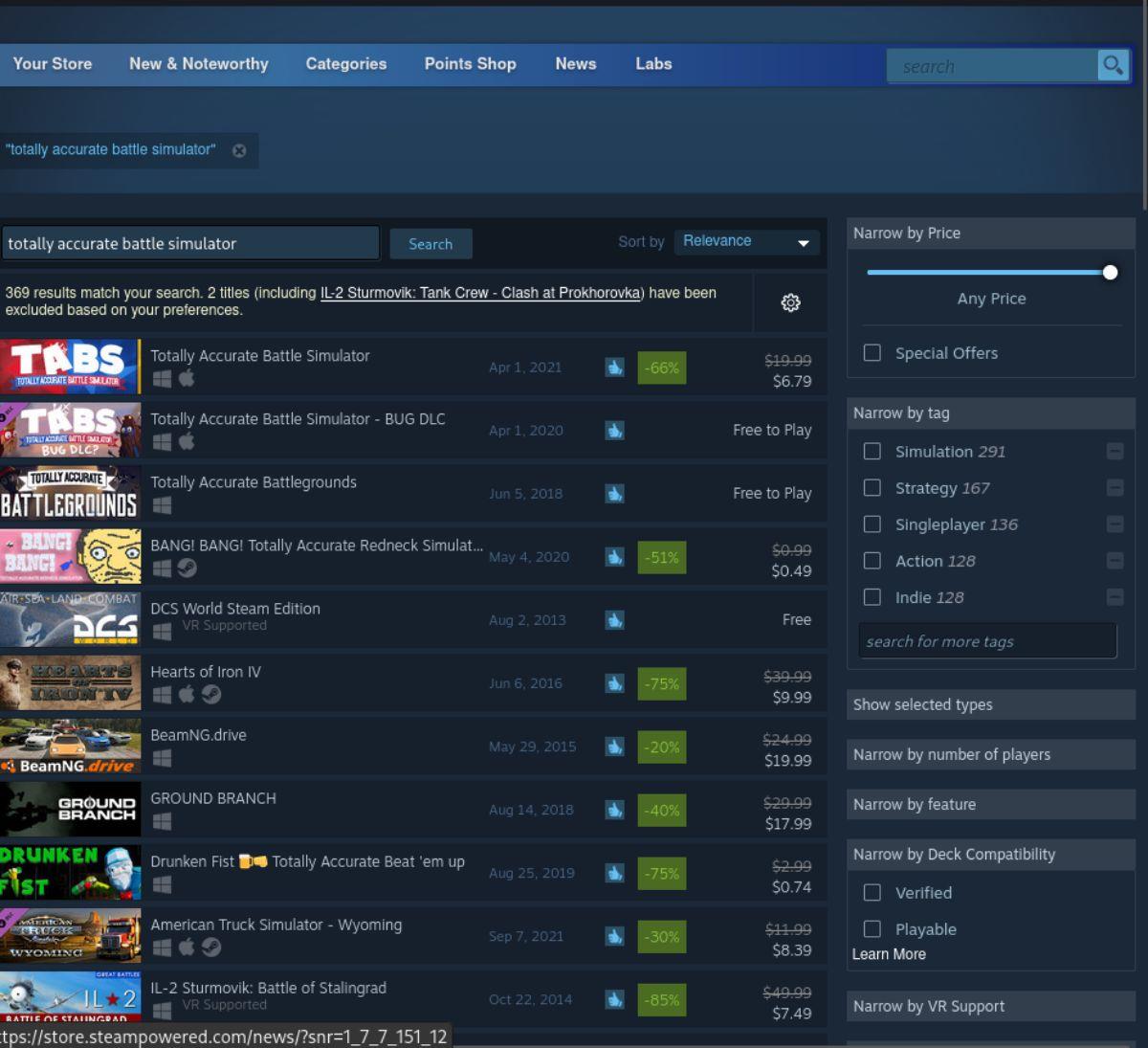
ขั้นตอนที่ 4:ในหน้าร้านค้า Steam ของ Battle Simulator ที่แม่นยำทั้งหมด ค้นหาปุ่ม "เพิ่มในรถเข็น" สีเขียว เลือกปุ่ม "เพิ่มในรถเข็น" ด้วยเมาส์เพื่อเพิ่มเครื่องมือจำลองการต่อสู้ที่แม่นยำทั้งหมดไปยังรถเข็น Steam ของคุณ
เมื่อเกมอยู่ในรถเข็น Steam ของคุณ ให้คลิกที่ไอคอนรถเข็นเพื่อซื้อเกม เมื่อซื้อแล้ว TABS จะถูกเพิ่มไปยังคอลเลคชันเกม Steam ของคุณผ่านพื้นที่ "คลัง" ของแอป
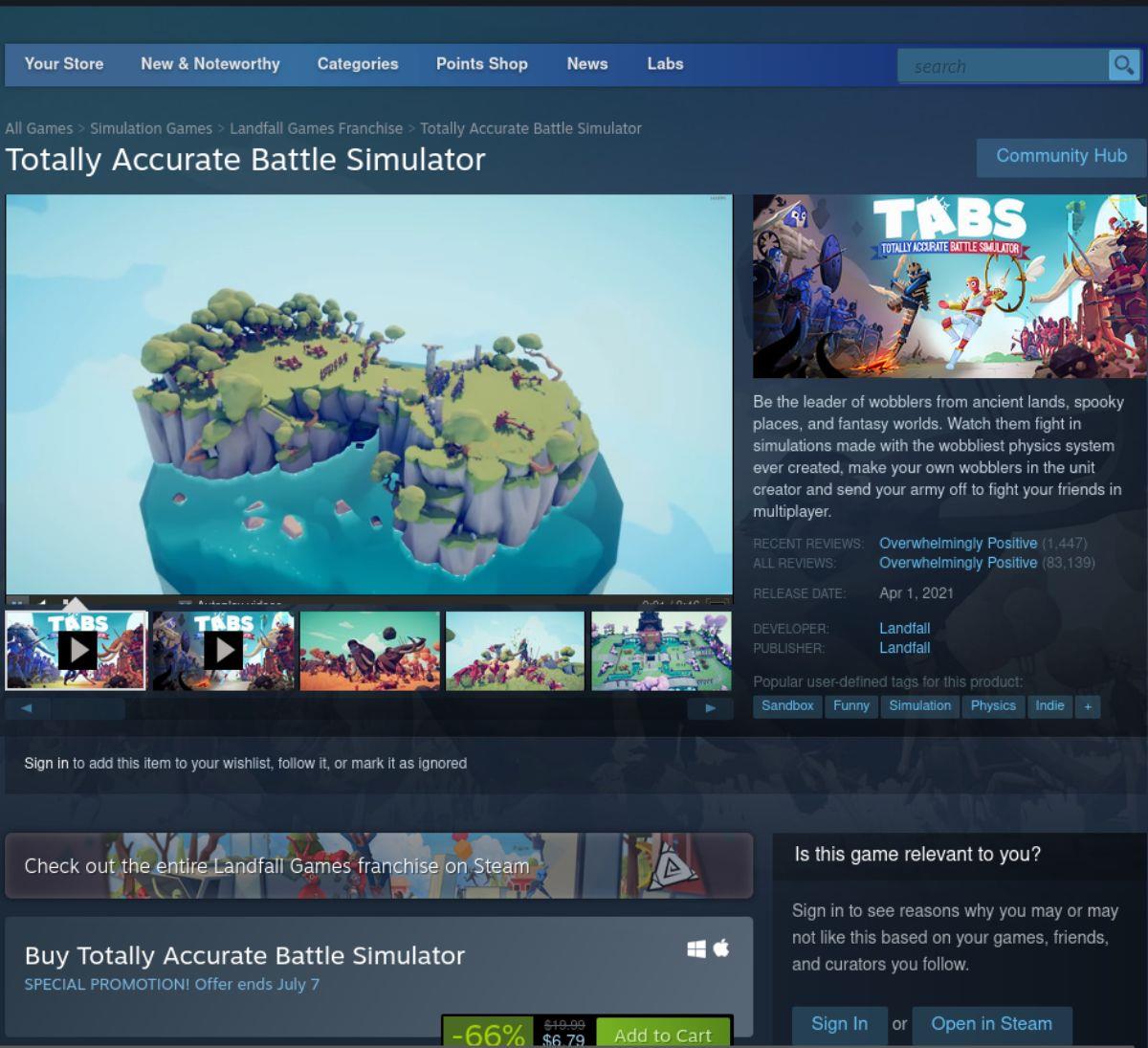
ขั้นตอนที่ 5:ค้นหาปุ่ม "คลัง" และเลือกด้วยเมาส์เพื่อเข้าถึงคลังเกม Steam ของคุณ จากนั้นค้นหาช่องค้นหา คลิกที่ช่องค้นหาและพิมพ์ “เครื่องจำลองการต่อสู้ที่แม่นยำโดยสิ้นเชิง”
ดูผลการค้นหาคลังเกมของคุณสำหรับ "จำลองการต่อสู้ที่แม่นยำทั้งหมด" เมื่อคุณพบเกมแล้ว ให้หาปุ่ม “ติดตั้ง” สีน้ำเงิน แล้วเลือกปุ่มนั้นเพื่อดาวน์โหลดและติดตั้ง Totally Accurate Battle Simulator ลงในคอมพิวเตอร์ของคุณ

ขั้นตอนที่ 6:เมื่อติดตั้งเกม Totally Accurate Battle Simulator แล้ว ปุ่ม “INSTALL” สีน้ำเงินจะกลายเป็นปุ่ม “PLAY” สีเขียว ในการเริ่มเกมบนคอมพิวเตอร์ Linux ให้เลือกปุ่ม "PLAY" สีเขียวด้วยเมาส์
ควบคุมคอมพิวเตอร์ในเครือข่ายของคุณได้อย่างง่ายดายด้วย KontrolPack เชื่อมต่อและจัดการคอมพิวเตอร์ที่ใช้ระบบปฏิบัติการต่างๆ ได้อย่างง่ายดาย
คุณต้องการทำงานซ้ำๆ โดยอัตโนมัติหรือไม่? แทนที่จะต้องกดปุ่มซ้ำๆ หลายครั้งด้วยตนเอง จะดีกว่าไหมถ้ามีแอปพลิเคชัน
iDownloade เป็นเครื่องมือข้ามแพลตฟอร์มที่ช่วยให้ผู้ใช้สามารถดาวน์โหลดเนื้อหาที่ไม่มี DRM จากบริการ iPlayer ของ BBC ได้ โดยสามารถดาวน์โหลดวิดีโอทั้งสองในรูปแบบ .mov ได้
เราได้ครอบคลุมคุณลักษณะของ Outlook 2010 ไว้อย่างละเอียดแล้ว แต่เนื่องจากจะไม่เปิดตัวก่อนเดือนมิถุนายน 2010 จึงถึงเวลาที่จะมาดู Thunderbird 3
นานๆ ทีทุกคนก็อยากพักบ้าง ถ้าอยากเล่นเกมสนุกๆ ลองเล่น Flight Gear ดูสิ เป็นเกมโอเพนซอร์สฟรีแบบมัลติแพลตฟอร์ม
MP3 Diags คือเครื่องมือขั้นสุดยอดสำหรับแก้ไขปัญหาในคอลเลกชันเพลงของคุณ สามารถแท็กไฟล์ MP3 ของคุณได้อย่างถูกต้อง เพิ่มปกอัลบั้มที่หายไป และแก้ไข VBR
เช่นเดียวกับ Google Wave, Google Voice ได้สร้างกระแสฮือฮาไปทั่วโลก Google มุ่งมั่นที่จะเปลี่ยนแปลงวิธีการสื่อสารของเรา และนับตั้งแต่นั้นมาก็กำลังกลายเป็น...
มีเครื่องมือมากมายที่ช่วยให้ผู้ใช้ Flickr สามารถดาวน์โหลดรูปภาพคุณภาพสูงได้ แต่มีวิธีดาวน์โหลด Flickr Favorites บ้างไหม? เมื่อเร็ว ๆ นี้เราได้...
การสุ่มตัวอย่างคืออะไร? ตามข้อมูลของ Wikipedia “คือการนำส่วนหนึ่งหรือตัวอย่างจากการบันทึกเสียงหนึ่งมาใช้ซ้ำเป็นเครื่องดนตรีหรือ...
Google Sites เป็นบริการจาก Google ที่ช่วยให้ผู้ใช้โฮสต์เว็บไซต์บนเซิร์ฟเวอร์ของ Google แต่มีปัญหาหนึ่งคือไม่มีตัวเลือกสำรองข้อมูลในตัว



![ดาวน์โหลด FlightGear Flight Simulator ฟรี [สนุกเลย] ดาวน์โหลด FlightGear Flight Simulator ฟรี [สนุกเลย]](https://tips.webtech360.com/resources8/r252/image-7634-0829093738400.jpg)




